Приложение 2 к регламенту совместных действий налоговых органов г москвы как заполнить
Раньше действовали несколько приказов, устанавливающих правила для обмена разными видами электронных документов:
порядок передачи акта совместной сверки расчётов по налогам, сборам, пеням и штрафам в электронном виде по телекоммуникационным каналам связи, утверждённый приказом от 29.12.2010 N ММВ-7-8/781@;
порядок направления требования о представлении документов (информации) и порядок представления документов (информации) по требованию налогового органа, утверждённый приказом ФНС от 17.02.2011 № ММВ-7-2/168@;
порядок направления документов, используемых налоговыми органами при реализации своих полномочий, утверждённый приказом ФНС от 15.04.2015 № ММВ-7-2/149@;
порядок представления заявлений, уведомлений и запросов в налоговые органы в электронном виде для целей учёта в налоговых органах организаций и физических лиц, утверждённый приказом от 07.11.2011 N ММВ-7-6/735@.
Новый документ объединил все актуальные требования и правила. Теперь налогоплательщикам не придётся разбираться во множестве нормативных актов, чтобы понять, как им нужно работать.
Документ закрепляет правила отправки и получения электронных документов, а также порядок предоставления документов по требованию налоговой.
Правила обмена электронными документами с ФНС
Электронные документы можно подписывать только усиленной квалифицированной электронной подписью.
Утверждён список технологических электронных документов, которые сопровождают основной документ:
подтверждение даты отправки;
квитанция о приёме;
уведомление об отказе в приёме;
извещение о получении, которое формируется на каждый документ, в том числе технологический;
Участники электронного документооборота обязаны хранить все эти документы, за исключением извещений о получении, а также квалифицированные сертификаты ключей проверки электронной подписи.
Датой направления документов в налоговые органы считается та, которая закреплена в подтверждении даты отправки. Дата принятия фиксируется в квитанции о приёме.
Кроме этого, в приказе прописан алгоритм отправки электронных документов через оператора ЭДО.
Отправитель заполняет документ в электронной форме, подписывает его своей УКЭП и отправляет оператору ЭДО, отметив при этом дату отправки.
Оператор ЭДО в течение часа направляет ответное извещение о получении документа, а затем, не позднее следующего рабочего дня — подтверждение даты отправки. Отправитель, получив подтверждение, направляет оператору извещение о получении электронного документа.
Оператор ЭДО не позднее следующего рабочего дня отправляет получателю основной документ и подтверждение даты отправки, подписанное своей УКЭП. Получатель в течение часа должен прислать ему извещения о получении обоих документов.
Получатель проверяет документ и формирует квитанцию о приёме или, если есть основания, уведомление об отказе в приёме, подписывает своей УКЭП и в течение шести рабочих дней после приёма отправляет оператору ЭДО.
Оператор ЭДО в течение часа направляет получателю извещение о получении электронного документа. Не позднее следующего рабочего дня он направляет документ, полученный от получателя, отправителю. Отправитель в течение часа направляет оператору извещение о получении электронного документа.
Отказать в приёме могут в трёх случаях:
документ направлен не тому получателю;
у отправителя нет УКЭП или сертификат не соответствует ключу;
документ составлен не по утверждённому ФНС формату.
Если получатель не отправил квитанцию о приёме, он отправляет бумажный документ. Но есть три документа, которые налоговая никогда не отправляет на бумаге:
требования о представлении документов;
требования о представлении пояснений;
уведомления о вызове в налоговый орган.
Эти документы направляются налогоплательщику, который не сдал налоговую декларацию в электронном виде.
Аудитор-методолог, аттестованный аудитор и профбухгалтерКак распорядиться переплатой по налогам
Пользуясь своим правом по ст. 78 НК РФ, физические лица или компании переплаченные в бюджет налоги (на доходы, прибыль, имущество, НДС и др.) могут зачесть в счет налогов, подлежащих уплате в будущем (или недоимки по другим платежам), или вернуть их из бюджета.
Когда и как заявить о возврате (зачете) излишне уплаченного налога
Обратиться за возвратом/зачетом переплаченного излишне сбора, налога, взноса или штрафа можно лично, по электронной или обычной почте или из своего личного кабинета. Важно сделать это не позднее 3-х лет после уплаты этой суммы.
Чаще на практике, получив обращение с просьбой засчитать или возвратить сумму переплаты по какому-нибудь платежу, ИФНС перед вынесением своего решения делает сверку расчетов.
Само решение «зачесть или вернуть» выносится налоговым органом в течение не более 10-тидневного срока с получения обращения или совместно подписанного акта по итогам сверки налогов, о котором письменно сообщается заявителю. При этом со стороны налоговой инспекции компании может поступить запрос о представлении подтверждающих документов о возникших лишних суммах уплаты налогов.
Принятое ФНС решение служит основанием, чтобы перечислить излишне уплаченную сумму налога: по НК РФ это их обязанность в течение 1-го месяца от получения указанного заявления о возврате.
НК РФ обязывает налоговую информировать вас обо всех случаях излишней уплаты налогов в 10-тидневный срок (п. 3 ст. 78 НК РФ)
Заполняем заявление о возврате из бюджета налога
Предположим, что ООО «Вымпел», оплачивая начисленный по декларации налог на прибыль организаций за 2018 год, совершило ошибку и налог был перечислен на 5 350 рублей больше. Компания подала в межрайонную ИФНС заявление с просьбой вернуть указанную сумму.
На этом примере мы попробуем заполнить необходимую форму документа (заявления) о возврате налога, состоящую из 3-х страниц, которую нужно сдать в налоговую.
ФНС России скорректировала применяемый бланк заявления о возврате/зачете переплаты налогов своим приказом от 30.11.2018 N ММВ-7-8/670@.
Процесс заполнения такого заявления сводится к последовательности следующих действий: оформляем титульный лист (лист 001 формы), лист 002 и лист 003 (при необходимости).
ОБЯЗАТЕЛЬНЫЙ АУДИТ — КОМПЛЕКСНЫЙ ПОДХОД Помимо стандартного обязательного аудита, направленного на подтверждение бухгалтерской (финансовой) отчетности, проверяем налоги, правильность расчета налогооблагаемой базы и корректное заполнение деклараций.Сначала заполняем титульный лист бланка

В 2-х верхних строках формы указываются ИНН, КПП и номер п/п страницы (001). В приведенном примере заявление составляется от организации, значит в поле ИНН вписываем 10 цифр, а в поле КПП — 9 цифр: соответственно, данные ООО «Вымпел».
Затем в строке «Номер заявления» ставим его номер (если оно первое, то это «1») в этом году. Рядом пишем код налогового органа, в который его адресуем.
Далее расположены строки для указания полного названия организации (ФИО физлица), у нас в примере это общество с ограниченной ответственностью «Вымпел».
В строке «Статус налогоплательщика» выбираем соответствующий однозначный код из предложенных в форме. Все свободные клетки полей бланка необходимо заполнять прочерками.
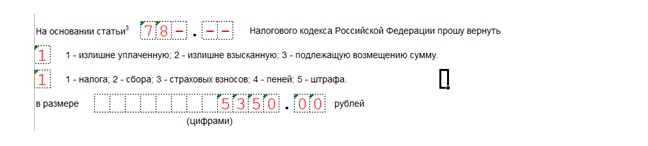
В нашем примере это ст. 78 НК, так как требуется возврат переплаченного налога на прибыль.
Ниже, в расположенных друг под другом двух клетках, указываем сведения о том, какая именно переплата и по какому виду платежа, и выбираем соответствующие однозначные коды для данных полей из предложенных в форме. Например, «1» — излишне уплаченный, и «1» — налог.
В строке «в размере» цифрами прописываем сумму запрашиваемой переплаты по налогу, например, 5 350 рублей. Строка «Налоговый (расчетный) период» заполняется следующими кодами для первых двух клеток:
«ПЛ» — если переплата за полугодие;
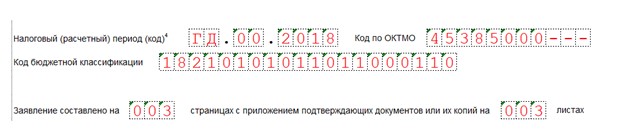
После точки уточняется выбранный и указанный отчетный период, т.е. проставляется порядковый номер месяца, квартала или полугодия, а для годового платежа здесь ставим «00».
Непосредственно тот год, в котором возникла переплата, указываем после следующей точки в четырех свободных клетках.
В нашем примере: «ГД.00.2018».
Рядом следует указать код ОКТМО, который можно уточнить на официальном сайте ФНС.
Для заполнения заявления о возврате переплаты налога организации могут взять код региона (ОКТМО) из представленной налоговой декларации (в примере это декларация по прибыли), а физлица — указать регион, где платился данный налог: если речь о имущественном налоге, ОКТМО берется по местонахождению этого имущества, транспортный налог — по месту, где прописан владелец автомобиля, НДФЛ — из справки о доходах с работы.
В строке ниже — «Код бюджетной классификации» — заполняется 20-тизначный КБК переплаченного платежа. В нашем примере это КБК налога на прибыль в федеральный бюджет.
Далее записываем количество страниц и приложений в подаваемом заявлении. Помним, что все пустые клетки полей бланка прочеркиваем.
Снизу слева на титульном листе формы предусмотрена часть страницы для отражения информации о заявителе (плательщик/его представитель): ФИО, номер телефона, подпись и дата. Если заявление подается представителем, следует указать реквизиты подтверждающего его полномочия документа и приложить его копию к заявлению.

1. Способы заполнения и оформление заявления Р21001
Заявление о постановке на учет в качестве индивидуального предпринимателя подается по форме Р21001.
Заполнить заявление можно следующими способами:
- Самостоятельно от руки или на компьютере;
- При открытии ИП онлайн бесплатно через Тинькофф Банк;
- Автоматически в нашем бесплатном онлайн-сервисе.
Учтите следующие правила заполнения заявления:

Не подходит онлайн-подача? Тогда сервис сформирует документы для регистрации ИП. Просто заполните анкету, а затем скачайте и распечатайте документы. Любой вариант - бесплатен!
2. Постраничное заполнение формы Р21001
Обратите внимание на рекомендации по заполнению каждого листа заявления, они актуальны для 2021 года.

1. Впишите свои фамилию, имя и отчество (если оно есть) на русском языке. Иностранцы и лица без гражданства указывают ФИО в русской транскрипции.
1.1. Заполняют иностранцы и лица без гражданства. Здесь вносятся ФИО с использованием букв латинского алфавита. Если к вам это не относится, оставьте пункт пустым.
2. ИНН. Если он у вас уже есть, его обязательно нужно указать.
3. Укажите свой пол: поставьте нужную цифру в клетке.
4. Впишите сведения о рождении. Дату рождения вносят все заявители, а место - только российские граждане.
5. Отразите ваше гражданство, выбрав цифру из списка:
- Граждане РФ — 1,
- Иностранные граждане — 2,
- Лица без гражданства — 3,
Затем иностранные граждане вписывают код своей страны по Общероссийскому классификатору стран мира.

6. Данные документа, удостоверяющего личность. Чаще всего это паспортные данные. Их нужно внести так:
6.1. Вид документа. Впишите подходящий код. Для паспорта граждан РФ предусмотрен код «21».
Подпункты 6.2, 6.3, 6.4, 6.5 заполняются на основании данных российского паспорта. Иностранный гражданин заполняет сведения своего паспорта той страны, гражданином которой он является, используя нотариальный перевод документа.
7. Адрес места жительства или пребывания на территории РФ. После изменений ФНС от 25.11.2020 г. появились новые поля для более удобного написания адреса. Индекс теперь не нужен. Адресные элементы указываются согласно сведениям, содержащимся в Государственном адресном реестре. Адрес вносится так:
7.1. Субъект РФ. Следует внести двухзначный код вашего субъекта.
7.2. Муниципальное образование. Им может быть муниципальный район, городской округ, сельское поселение и др. Впишите цифровое значение его вида и наименование.
Не знаете название вашего муниципального образования и не уверены, что укажете адрес правильно? Наш онлайн-сервис при заполнении документов для открытия ИП сам верно определит и внесет вид и наименование муниципального образования, а также другие элементы адреса. Это бесплатно!
Везде, где требуется указать вид адресного объекта, нужно писать не полное наименование, а сокращение. К примеру, "город" - "г.", "улица" - "ул.", "квартира" - "кв". Сокращения можно взять из Приказа Минфина РФ N 171н от 05.11.2015 г.7.3. Населенный пункт. Это город, деревня, село и прочее. Указываются вид и наименование.
Далее вносятся элементы:
- 7.4. Планировочной структуры (то есть квартал, микрорайон, зона),
- 7.5. Улично-дорожной сети. Это улица, проезд, проспект, бульвар и др.,
- 7.6. Сооружение. Можно указать до трёх полей. Это могут быть номер дома и корпуса, если они у вас есть в адресе, например "дом 57, корпус 2".
- 7.7. Помещение в пределах здания, сооружения. Это могут быть "помещение", "квартира", "офис" и т.д.
- 7.8. Помещение в пределах квартиры. Это поле заполняется, если у вас в адресе есть указание на помещение в пределах другого помещения в здании. Например: "дом 16, помещение II, офис 1" или "дом 8, квартира 5, комната 2" (если у вас коммунальная квартира или выделенная собственность).
Приведем пример заполнения адреса: г. Москва, ул. Верхняя, дом 7, корпус А, квартира 65, комната 1. В этом случае правильно написать:
- Код субъекта: "77";
- Муниципальное образование: вид - "3" (внутригородская территория города федерального значения), наименование - "муниципальный округ Беговой";
- Городское поселение и т.д.: не заполняем;
- Населённые пункт: вид - "г.", наименование - "Москва";
- Элемент планировочной структуры: пропускаем;
- Элемент улично-дорожной сети: пропускаем;
- Здание/сооружение: в перовм поле вид - "д.", наименование - "7" во втором вид - "к.", наименование - "А";
- Помещение в пределах здания, сооружения: вид - "кв.", наименование - "65";
- Помещение в пределах квартиры: вид - "ком.", наименование - "1".

В начале этой страницы продолжается заполнение адреса места жительства индивидуального предпринимателя, как мы рассмотрели выше. Далее идет пункт 8, который предназначен для иностранных граждан и лиц без гражданства.
Эта категория заявителей в п. 8.1 должна указать код документа, который дает право на проживание в РФ: вид на жительство (1) или разрешение на временное проживание (2). Далее в пункте 8 укажите данные выбранного документа.
В пункте 9 по желанию можно указать адрес электронной почты индивидуального предпринимателя. Это может быть полезно для связи партнеров и клиентов с бизнесменом, ведь адрес из этого поля будет виден публично в ЕГРИП. Не путайте его с тем контактным электронным адресом, который проставляется на листе Б. Эти адреса для разных целей, но могут совпадать.
2.4. Лист А

На этом листе нужно перечислить виды деятельности, которыми вы планируете заниматься: один основной и неограниченное количество дополнительных кодов ОКВЭД. Чтобы правильно вписать нужные вам коды, найдите подходящие виды деятельности в справочнике. В 2021 году надо использовать справочник ОКВЭД-2, другие редакции устаревшие. Можно указывать не узкие виды деятельности (шестизначные коды), а целые группы, в которых не менее 4 цифр. Полностью обязательно указывать только лицензируемые виды деятельности. На одном листе можно указать до 68 дополнительных кодов, при необходимости распечатайте 2 или больше Листов А и пронумеруйте их.
2.5. Лист Б

После регистрации физического лица в качестве ИП налоговая направляет заявителю документы в электронном виде на указанный им на листе Б адрес электронной почты.
С 25.11.2020 года в форме Р21001 в пункте 2 листа Б можно поставить отметку о получении регистрационных документов и на бумажном носителе, при необходимости. В этом случае бумажный вариант готовых документов можно забрать в месте их подачи: в регистрационной налоговой, в МФЦ или у нотариуса (он сам заверит документы).
Поля для ФИО и личной подписи в этом пункте оставьте пустыми, они будут заполнены лично при сотруднике налогового органа, МФЦ или при нотариусе - зависит от способа подачи. Нотариально следует заверить подлинность подписи, если документы на создание ИП направляются по почте или с курьером (второй способ доступен только для Москвы), или когда их подает представитель по доверенности.
В случае, когда регистрационные документы направляются в электронном виде с помощью ЭЦП, в пункте 3 не нужно указывать ФИО и ставить личную подпись.
Графы пунктов 4 и 5 заполняются должностными лицами, оставьте их пустыми.
Раньше действовали несколько приказов, устанавливающих правила для обмена разными видами электронных документов:
порядок передачи акта совместной сверки расчётов по налогам, сборам, пеням и штрафам в электронном виде по телекоммуникационным каналам связи, утверждённый приказом от 29.12.2010 N ММВ-7-8/781@;
порядок направления требования о представлении документов (информации) и порядок представления документов (информации) по требованию налогового органа, утверждённый приказом ФНС от 17.02.2011 № ММВ-7-2/168@;
порядок направления документов, используемых налоговыми органами при реализации своих полномочий, утверждённый приказом ФНС от 15.04.2015 № ММВ-7-2/149@;
порядок представления заявлений, уведомлений и запросов в налоговые органы в электронном виде для целей учёта в налоговых органах организаций и физических лиц, утверждённый приказом от 07.11.2011 N ММВ-7-6/735@.
Новый документ объединил все актуальные требования и правила. Теперь налогоплательщикам не придётся разбираться во множестве нормативных актов, чтобы понять, как им нужно работать.
Документ закрепляет правила отправки и получения электронных документов, а также порядок предоставления документов по требованию налоговой.
Правила обмена электронными документами с ФНС
Электронные документы можно подписывать только усиленной квалифицированной электронной подписью.
Утверждён список технологических электронных документов, которые сопровождают основной документ:
подтверждение даты отправки;
квитанция о приёме;
уведомление об отказе в приёме;
извещение о получении, которое формируется на каждый документ, в том числе технологический;
Участники электронного документооборота обязаны хранить все эти документы, за исключением извещений о получении, а также квалифицированные сертификаты ключей проверки электронной подписи.
Датой направления документов в налоговые органы считается та, которая закреплена в подтверждении даты отправки. Дата принятия фиксируется в квитанции о приёме.
Кроме этого, в приказе прописан алгоритм отправки электронных документов через оператора ЭДО.
Отправитель заполняет документ в электронной форме, подписывает его своей УКЭП и отправляет оператору ЭДО, отметив при этом дату отправки.
Оператор ЭДО в течение часа направляет ответное извещение о получении документа, а затем, не позднее следующего рабочего дня — подтверждение даты отправки. Отправитель, получив подтверждение, направляет оператору извещение о получении электронного документа.
Оператор ЭДО не позднее следующего рабочего дня отправляет получателю основной документ и подтверждение даты отправки, подписанное своей УКЭП. Получатель в течение часа должен прислать ему извещения о получении обоих документов.
Получатель проверяет документ и формирует квитанцию о приёме или, если есть основания, уведомление об отказе в приёме, подписывает своей УКЭП и в течение шести рабочих дней после приёма отправляет оператору ЭДО.
Оператор ЭДО в течение часа направляет получателю извещение о получении электронного документа. Не позднее следующего рабочего дня он направляет документ, полученный от получателя, отправителю. Отправитель в течение часа направляет оператору извещение о получении электронного документа.
Отказать в приёме могут в трёх случаях:
документ направлен не тому получателю;
у отправителя нет УКЭП или сертификат не соответствует ключу;
документ составлен не по утверждённому ФНС формату.
Если получатель не отправил квитанцию о приёме, он отправляет бумажный документ. Но есть три документа, которые налоговая никогда не отправляет на бумаге:
требования о представлении документов;
требования о представлении пояснений;
уведомления о вызове в налоговый орган.
Эти документы направляются налогоплательщику, который не сдал налоговую декларацию в электронном виде.
Читайте также:


